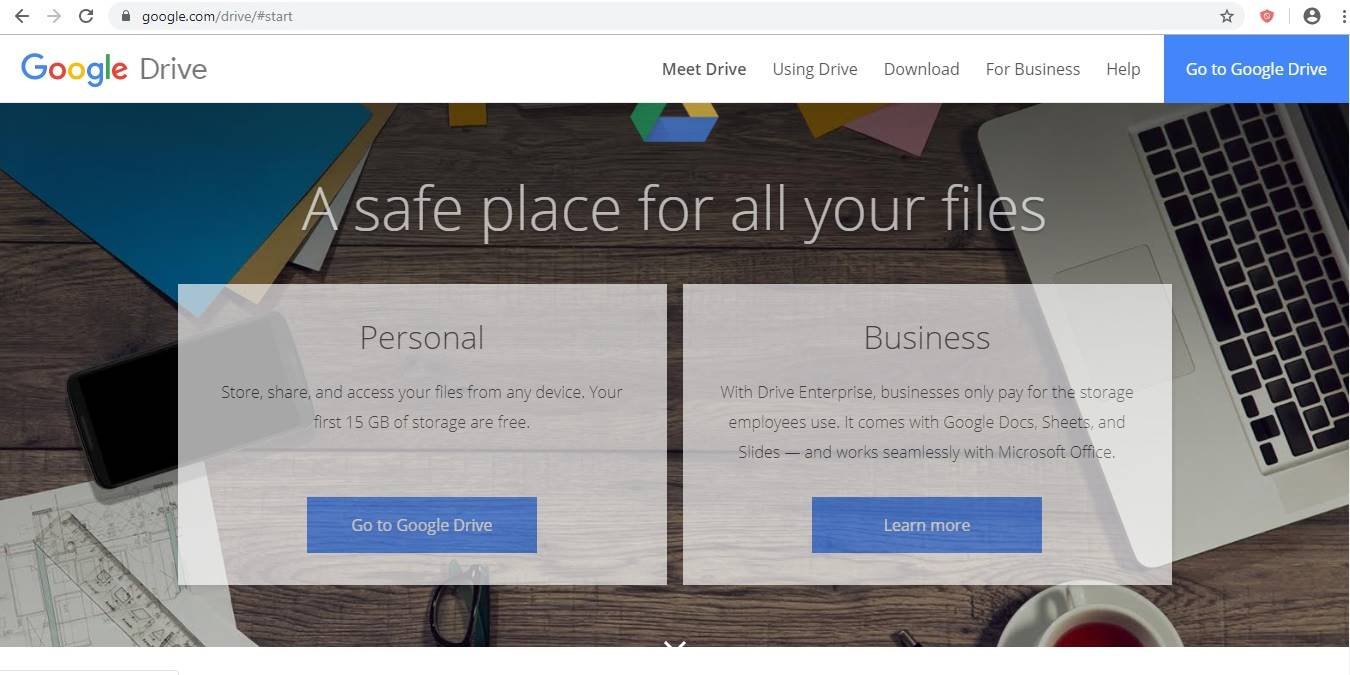Если вы рассматриваете Google Диск только как свалку файлов, возможно, вы значительно недооцениваете его потенциал. Текущая версия предлагает все: от полного офисного пакета до расширенных функций совместной работы и синхронизации с различными приложениями.
Следующие советы и рекомендации по использованию Google Диска помогут вам упростить и повысить эффективность повседневной работы.
Читайте также: Не можете загрузить файлы на Google Диск? Вот некоторые исправления
1. Вытащить текст из изображений
Google Диск позволяет извлекать текст из изображений с помощью функции оптического распознавания символов (OCR). Просто щелкните правой кнопкой мыши любой файл изображения PDF или JPEG/PNG и откройте его с помощью Документов Google. Инструмент OCR быстро преобразует изображение в текст, что позволяет свободно копировать и вставлять его.
Contents
- 1 1. Вытащить текст из изображений
- 2 2. Ищите как профессионал
- 3 3. Общайтесь с друзьями и вместе редактируйте документы
- 4 4. Отправляйте электронные письма прямо из вашего любимого почтового клиента
- 5 5. Следите за изменениями версий
- 6 6. Создайте папку Google Диска на ПК с Windows 10
- 7 7. Работа с несколькими аккаунтами Google Диска
- 8 8. Работать офлайн
- 9 9. Подключите больше приложений
- 10 10. Комбинированные разные советы
- 11 Краткая информация
1. Вытащить текст из изображений
e-JPEG-Image-open-with-Google-Docs.jpg" alt="Изображение Jpeg на Google Диске, открытое с помощью Google Docs">Эта функция очень полезна, если у вас есть PDF-файл, защищенный от записи, или отсканированные страницы книги. Только не забудьте конвертировать четкие изображения с высоким разрешением, содержащие обычный шрифт, например Arial или Verdana.
2. Ищите как профессионал
На Google Диске есть цифра функция расширенного поиска , которая быстро приведет вас к нужному документу. Будь то ключевое слово, которое вы запомнили, или определенный диапазон дат, вы получите интуитивно понятные результаты. Используя инструмент OCR, он также ищет текст внутри изображений и файлов PDF.
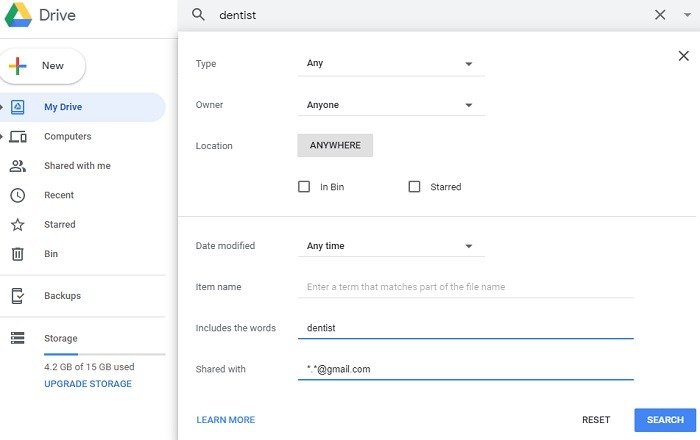
С недавним выпуском Машинное обучение на Google Диске поиск нужного документа стал еще быстрее.
3. Общайтесь с друзьями и вместе редактируйте документы
Google Диск – это отличный способ общаться с друзьями и сотрудничать с помощью Google Таблиц, Документов или Презентаций. Просто отправьте им приглашение в Gmail, и вся ваша группа в кратчайшие сроки сможет совместно редактировать документ.
2. Ищите как профессионалint-collaboration-Chat-edits-Google-slides.jpg" alt="Совместный чат Google Диска редактирует слайды Google">
Существует множество популярных инструментов для совместной работы, таких как WebEx и GotoMeeting, но, на мой взгляд, эта функция Google Диска их полностью заменяет.
4. Отправляйте электронные письма прямо из вашего любимого почтового клиента
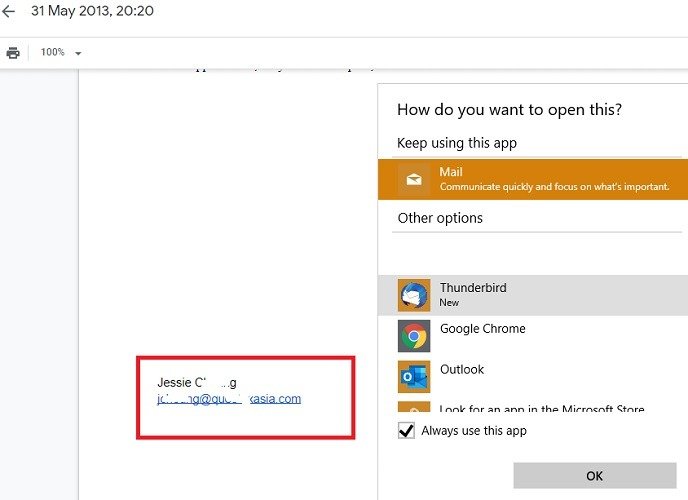
Если у вас есть важные адреса электронной почты, сохраненные в старых документах, таблицах или слайдах Google, просто дважды щелкните, чтобы отправить электронное письмо напрямую. Самое приятное то, что вы не ограничиваетесь Gmail. Вы также можете легко использовать внешние почтовые клиенты, такие как Thunderbird и Outlook.
5. Следите за изменениями версий

Документ может подвергаться множеству изменений версий, о которых мы не помним. Однако Google Диск отслеживает изменения вашей версии: 100 изменений или 30 дней, в
3. Общайтесь с друзьями и вместе редактируйте документы
в нетронутые версии многих моих документов, датированные еще 2013 годом.6. Создайте папку Google Диска на ПК с Windows 10
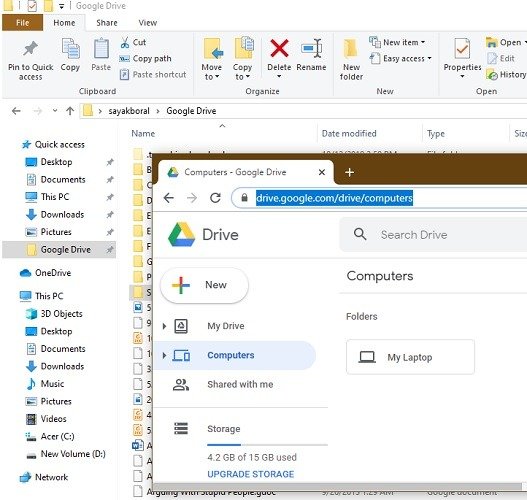
Вы можете легко создать папку на Google Диске на ПК с Windows 10. Это может быть весьма полезно по многим причинам. Например, Google Диск позволяет напрямую синхронизировать ваши Google Фото с приложением Microsoft Photos с помощью другого приложения под названием Google Takeout.
7. Работа с несколькими аккаунтами Google Диска
Чувствуете ли вы, что вас ограничивает 15 ГБ бесплатного пространства на Google Диске?
4. Отправляйте электронные письма прямо из вашего любимого почтового клиента
учетными записями Google Диска на нескольких вкладках в одном окне браузера. Точной информации о точном количестве разрешенных аккаунтов нет, но существует некая политика «добросовестного использования», превышающая четыре или пять аккаунтов.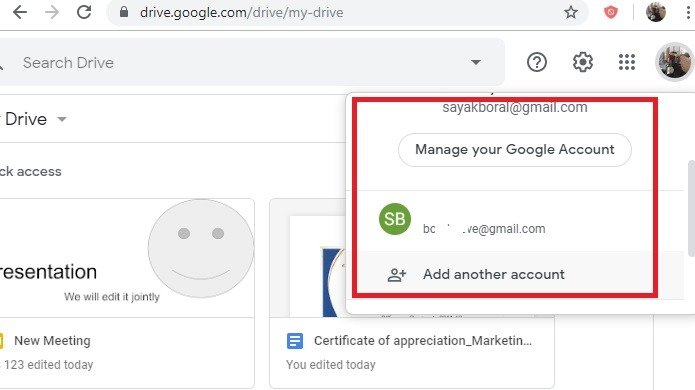
Даже как минимум это может означать как минимум 60 ГБ свободного места, что позволит вам свободно перемещать файлы.
8. Работать офлайн
В разделе «Настройки» вы можете включить автономную версию Google Диска, чтобы работать с Таблицами, Документами и Презентациями без Интернета. Прежде чем это сделать, вы должны быть подключены к Интернету и использовать браузер Chrome.
5. Следите за изменениями версий5/Google-Drive-Work-offline.jpg" alt="Google Диск работает в автономном режиме">
Позже установите и включите Расширение Google Docs Offline для Chrome .
9. Подключите больше приложений
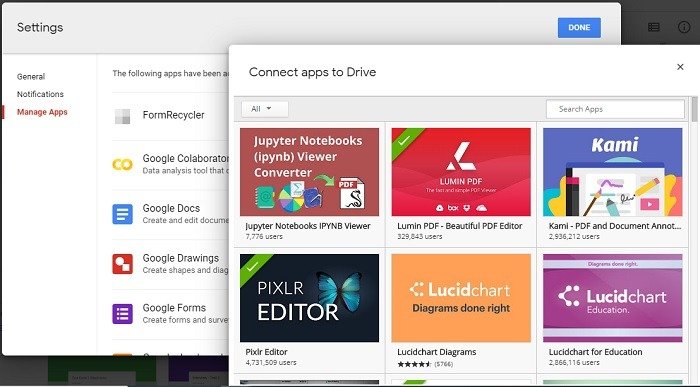
Вы можете подключить приложения G Suite для повышения производительности к Google Диску в разделе «Настройки». Если вам нужен прибыльный фоновый файл PDF, Slack или 6. Создайте папку Google Диска на ПК с Windows 10-google-formrecycler/" title="ФормаRecycler">ФормаRecycler , на выбор есть сотни полезных приложений.
10. Комбинированные разные советы
Google Диск также позволяет публиковать избранные документы напрямую, чтобы их мог просмотреть любой, у кого есть эта ссылка.
Существуют также сочетания клавиш, если вы хотите быстро просмотреть несколько документов. Он выполняет почти все команды. Вам нужно запомнить только одну команду: Shift+ #, чтобы отобразить полный список оставшихся сочетаний клавиш.
Краткая информация
Сегодня Google Диск — это больше, чем просто решение для хранения файлов. С точки зрения производительности и функций совместной работы он находится на одном уровне с Gmail, LibreOffice и Microsoft Office.
Использовали ли вы раньше эти дополнительные возможности и функции Google Диска? Дайте нам знать в комментариях.